Puščanje pomnilnika: kaj je to in kako ga popraviti v sistemu Windows 10
Miscellanea / / August 05, 2021
Obstaja več priložnosti, ko kljub primernemu osebnemu računalniku ali prenosniku naprava postane počasnejša in večina aplikacij potrebuje več let, da se zažene ali naloži. No, takšne situacije nastanejo zaradi uhajanja spomina. Do uhajanja pomnilnika v osebnem računalniku ali prenosnem računalniku lahko pride, ko določena aplikacija zavzame več pomnilnika, kot bi ga običajno uporabljala. Poleg tega bi se lahko zgodilo tudi, če bi bil vir napačen zaradi napačne dodelitve pomnilnika. Vendar je treba opozoriti, da uhajanje spomina ni podobno uhajanju prostora. O tej težavi je poročalo več uporabnikov sistema Windows 10 ali drugih različic.
Na srečo bomo v tej objavi govorili o vseh možnih in potencialnih rešitvah, s katerimi lahko odpravite to težavo z uhajanjem pomnilnika v računalniku ali prenosniku Windows 10. Upoštevajte, da gre za težavo s programsko opremo, povezano z napako. Torej fizična zamenjava katere koli komponente, kot je RAM itd., Ne bo pomagala in je ne bi smeli izvajati. Upoštevajte metode, omenjene v tej objavi, in upamo, da vam bodo pomagale odpraviti to napako. Torej, s tem rečeno, pojdimo naravnost v sam članek:
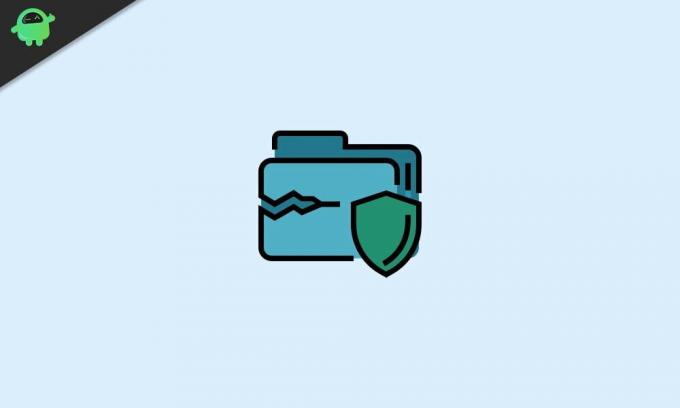
Kazalo
-
1 Puščanje pomnilnika: kaj je to in kako ga popraviti v sistemu Windows 10
- 1.1 Poiščite krivca
- 1.2 Uporabite diagnostično orodje Memory
- 1.3 Preverite, ali so na voljo posodobitve za gonilnike
- 1.4 Onemogočite programe, ki se izvajajo ob zagonu
- 1.5 Datoteka ClearPage ob zaustavitvi
- 1.6 Izvedite čisti zagon sistema Windows 10
- 2 Zaviti!
Puščanje pomnilnika: kaj je to in kako ga popraviti v sistemu Windows 10
Čeprav je Windows 10 trenutno najnaprednejši Microsoftov operacijski sistem, še vedno trpi zaradi težave z uhajanjem pomnilnika. Na platformah, ki poročajo o podobnih težavah, je mogoče najti več poročil o uporabnikih. Med uhajanjem pomnilnika je določen del RAM-a označen kot "v uporabi", kar očitno ni. To vodi do večje uporabe RAM-a, s čimer je na voljo manj prostora za RAM v drugih aplikacijah. Ta težava se lahko zgodi s katero koli aplikacijo, vključno s storitvami Windows, sistemsko nameščenimi aplikacijami, procesi v ozadju, gonilniki strojne opreme in aplikacijami drugih proizvajalcev.
Oglejmo si morebitne rešitve, s katerimi lahko odpravite to težavo z uhajanjem pomnilnika v prenosnem ali osebnem računalniku Windows 10.
Poiščite krivca
No, morda se sliši kot iskanje zaklada, toda to je prva stvar, ki jo morate storiti, če imate tudi v Windows 10 podobno težavo z uhajanjem pomnilnika.
- Preprosto odprite upravitelja opravil s pritiskom na Ctrl + Shift + Del.
- Pojdite do Procesi zavihek.
- Opazite Spomin stolpec.
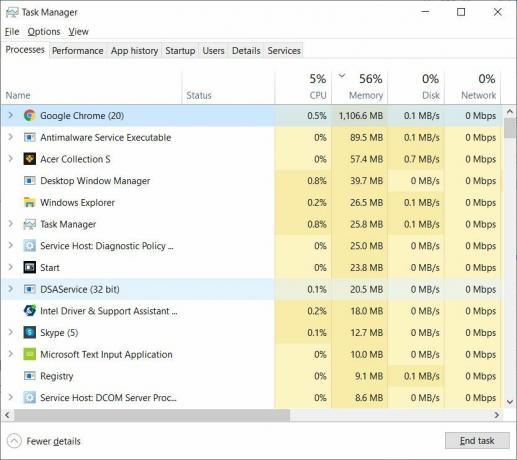
Od tu boste morali iskati postopek, ki poje več RAM-a kot običajno. Toda to morate storiti sami. Nasvet bi bil, če kateri koli postopek, če se uporablja približno 45-50% RAM-a, postane kandidat za krivca za uhajanje spomina. Čeprav to morda ne drži vsakič, si to zabeležite. Ko ste zapisali krivca, je nekaj stvari, ki jih lahko storite.
- Če gre za aplikacijo tretje osebe, je najbolje, da aplikacijo znova namestite in preverite, ali to pomaga.
- Če ne gre za aplikacijo tretje osebe, pred koncem opravila poiščite določen postopek in razumejte, kaj počne. Preprosto z desno miškino tipko kliknite nalogo in kliknite Iskanje po spletu.
Uporabite diagnostično orodje Memory
Uporaba vgrajenega orodja za diagnostiko pomnilnika vam bo pomagala tudi odpraviti to težavo z uhajanjem pomnilnika v računalniku z operacijskim sistemom Windows 10. Gre za vgrajeno programsko opremo, ki opravi pregled fizičnega pomnilnika računalnika in ugotovi tudi morebitne napake. Za uporabo tega orodja sledite korakom:
- Pred zagonom tega orodja shranite vsa pomembna dela in datoteke.
- Pritisnite Windows + R na tipkovnici.
- Vtipkaj mdsched.exe.
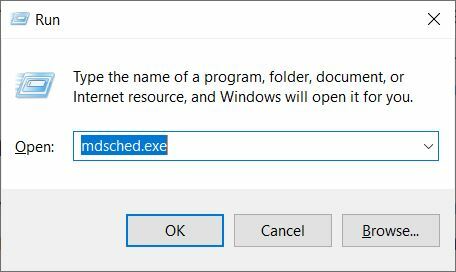
- Znova zaženite računalnik.

- Ko se računalnik znova zažene, se bo zagnal v okolju Windows Memory Diagnostics.

- Privzeto se skeniranje začne v načinu Standard.
- Pritisnite F10, da začnete skeniranje.
Preverite, ali so na voljo posodobitve za gonilnike
Včasih lahko zastareli gonilniki povzročijo tudi puščanje pomnilnika v sistemu Windows 10. Z novimi posodobitvami podjetje ponavadi odpravi takšne težave ali napake.
- Pritisnite Windows + R na tipkovnici.
- Vtipkaj devmgmt.msc in pritisnite Enter.
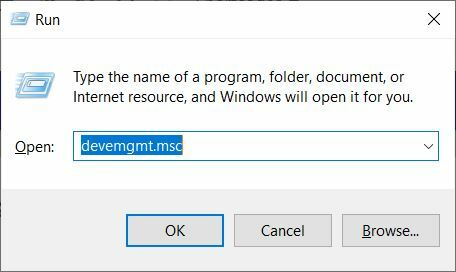
- Ko je Upravitelj naprav odpre, preverite, ali so na voljo vse posodobitve programske opreme.
- Če je na voljo, posodobite vse aplikacije.
Onemogočite programe, ki se izvajajo ob zagonu
Dobra praksa je, da onemogočite programe, ki se izvajajo ob zagonu. To bi vam pomagalo zmanjšati težavo z uhajanjem pomnilnika. Za to:
- Pojdi na Upravitelj opravil.
- Potem pojdi na Začeti.
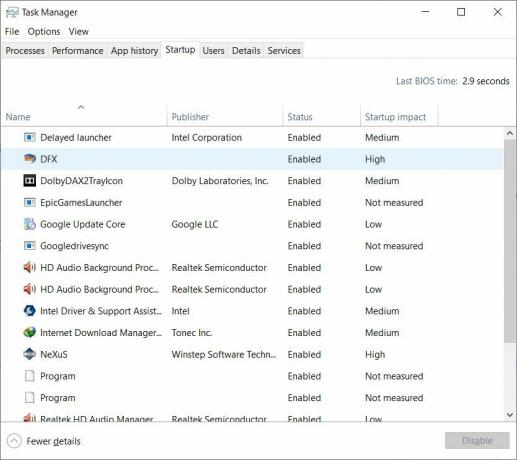
- Izberite programsko opremo, ki jo želite privzeto onemogočiti ob zagonu, ko se sistem zažene.
Datoteka ClearPage ob zaustavitvi
No, ta postopek se morda sliši zapleteno, vendar ni. Sledite spodnjim korakom, da ob vsaki zaustavitvi počistite datoteko strani. To vam bo pomagalo odpraviti težavo z uhajanjem pomnilnika v sistemu Windows 10.
- Tip regedit na Iskanje.
- To bo odprlo urejevalnik registra.
- Zdaj vnesite spodnji obliž
HKEY_LOCAL_MACHINESYSTEMCurrentControlSetControlSession ManagerMemory Management - Spremeniti morate vrednost ClearPageFileAtShutDown do1‘.
- Shranite spremembe in znova zaženite računalnik.
- To je to
Izvedite čisti zagon sistema Windows 10
Če vam nobena od metod ni ustrezala, je bolje, da znova namestite OS Windows 10. Zlasti čist zagon bi bil odličen za odpravo težave z uhajanjem pomnilnika. Prepričajte se, da imate kopijo vseh podatkov na pogonu, kamor boste namestili Windows 10 iz nič.
Zaviti!
Torej, tukaj je to z moje strani v tej objavi. Upam, da vam je bila ta objava všeč in ste lahko odpravili težavo z uhajanjem pomnilnika v računalniku ali prenosnem računalniku z operacijskim sistemom Windows 10. Upoštevajte, da vse tukaj omenjene metode morda ne bodo delovale za vse, zato poskusite izvesti vse rešitve. V skrajnem primeru je bolje namestiti čisto kopijo sistema Windows 10. V spodnjih komentarjih nam sporočite, če imate še kakšno morebitno rešitev, ki bi jo radi vključili v to objavo, ki vam je pomagala odpraviti težavo z uhajanjem pomnilnika v sistemu Windows 10.
Če želite več takšnih izjemnih poročil, se lahko obrnete na našo spletno stran Windows vodniki, Vodiči za igre na srečo, Vodiči za družabne medije, iPhone, in Android vodniki prebrati več. Naročite se na našo YouTube Channel za odlične videoposnetke, povezane z Androidom, iOSom in igrami, ter bodite na tekočem z vsemi najnovejšimi stvarmi v Tech. Do naslednjega prispevka... Na zdravje!
Digital Signature Six Sigma in Google Certified, ki je delal kot analitik za Top MNC. Ljubitelj tehnologije in avtomobilov, ki rad piše, igra kitaro, potuje, vozi kolo in se sprosti. Podjetnik in bloger.



![Prenesite A600FNXXU4BSI3: Galaxy A6 2018 oktober 2019 Varnostni popravek [Evropa]](/f/cb116372d8dbc0e5b30a834c023d0e63.jpg?width=288&height=384)